CAD建模三维立体柜子
返回CAD建模三维立体柜子
CAD是一款非常实用的绘图建模软,软件的应用领域广泛,如建筑、土木工程、电器工程和制造业等,都非常的受欢迎。这里为大家带来CAD中绘制三维立体柜子的操作,有需要的朋友们可以来看看。
1、打开中望CAD,在左侧工具栏上点击右键,点击ZWCAD,调出三维维图所需工具。
2、在命令行中输入ucs,然后我们输入0,0,0,新建ucs坐标。依次选择视图,三维视图,西南等轴测,建立等轴测视图。
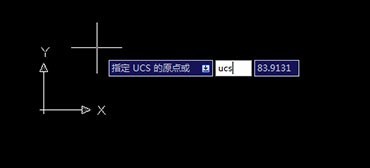
3、选择主视,在命令行中输入mline调用多线,接着我们输入s,并设置比例为17mm。
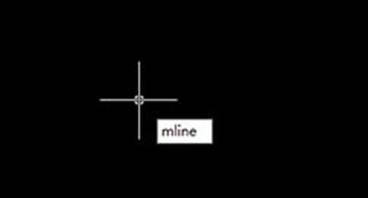

4、然后我们绘制出柜子的轮廓,如下图所示。

5、然后我们将多段线打散,之后再进行修改操作。
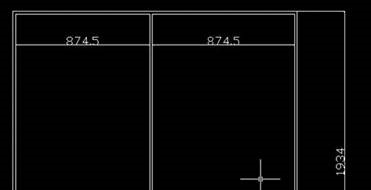
6、接着我们在命令行输入region。
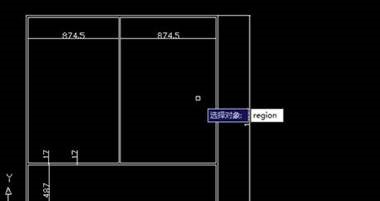
7、选择等轴测图,使用拉伸命令,将整个图形选中,输入800,点击回车键。


8、切换为实体,使用差集命令,用大正方体减去小正方体。
9、然后用并集命令合并实体。
10、然后我们选择长方体,绘制衣柜背面并与之前的图形合并,效果图如下。
11、然后在命令行输入ucs,回车后输入f,选择衣柜侧面为坐标面,绘制圆形并拉伸,就得到了我们的图形了。
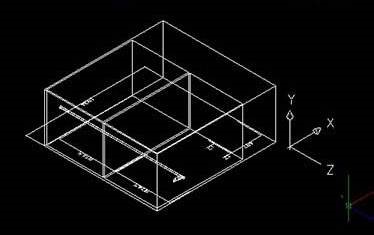
上面就是在CAD中建模一个三维立体柜子的步骤了,感谢大家的阅读。
推荐阅读:CAD
推荐阅读:CAD定位点怎样取两个点的XY轴坐标


























